Crie discos/pastas DVD/Blu-ray ou arquivos ISO de todos os formatos de vídeo.
Um guia abrangente - Como gravar Blu-ray com qualidade original
Gravar discos Blu-ray permite que você preserve vídeos de alta qualidade em mídia física, garantindo uso duradouro e reprodução fácil em dispositivos compatíveis. Não importa se você está trabalhando no Windows ou Mac, gravar Blu-ray pode parecer complicado. Mas se torna moleza se você tiver as ferramentas e etapas certas. Este guia abrangente o guiará por todo o processo, cobrindo tudo, desde a preparação necessária até uma experiência de gravação perfeita.
Lista de guias
Preparativos antes de gravar discos Blu-ray A maneira mais confiável de gravar Blu-ray Como gravar Blu-ray no Windows com ImgBurn Como gravar Blu-ray no Mac usando DVDStylerPreparativos antes de gravar discos Blu-ray
Antes de começar a gravar discos Blu-ray, você deve fazer os preparativos adequados para garantir que o processo de gravação ocorra sem problemas e que o produto final seja de alta qualidade.
Driver Blu-ray: Certifique-se de ter um driver Blu-ray adaptado ao seu dispositivo de computador. Embora alguns computadores tenham drives de DVD padrão integrados, eles não suportam a gravação de discos Blu-ray.
Disco Blu-ray: É melhor você preparar um em branco que possa salvar seus dados. Embora o Blu-ray queimado também possa ser armazenado como um arquivo digital, o meio físico é sempre mais reconfortante.
Tamanho do Blu-ray: Verifique o espaço de armazenamento do seu computador para garantir espaço suficiente para criar uma imagem de disco ao gravar o Blu-ray, pois os arquivos Blu-ray podem ser bem significativos.
Arquivo Blu-ray: Antes de tornar o disco gravável, você precisa organizar os arquivos na ordem correta e garantir que todos eles sejam compatíveis com o padrão de formato Blu-ray.
Gravador de Blu-ray: Depois de todos esses preparativos, outro passo crítico é escolher o software de gravação de Blu-ray adequado para organizar os arquivos a serem gravados.
A maneira mais confiável de gravar Blu-ray
Um gravador de Blu-ray potente não é fácil de encontrar, pois você precisa considerar vários fatores diferentes. Se você não quer ser limitado pelas diferenças entre diferentes sistemas operacionais ao gravar discos Blu-ray, então você pode escolher 4Criador de DVD Easysoft que é otimizado para Windows e macOS. Como ele pode salvar arquivos de 25 GB ou 50 GB, você pode ter certeza de que seu Blu-ray será armazenado em sua qualidade original. Além de fazer uma cópia completa do original, você também pode fazer uma série de operações DIY no Blu-ray gravado: editar o vídeo, personalizar o menu e assim por diante, que estão todos abertos para você. Você pode melhorar seu vídeo Blu-ray para atender às suas necessidades.

Grave todo o conteúdo do vídeo completamente no seu disco Blu-ray.
Combine vários vídeos em um capítulo ou corte um vídeo em vários capítulos.
Suporte para personalizar o menu para adaptá-lo aos seus hábitos diários de visualização.
Grave vídeos em disco/pasta de DVD em diferentes padrões: NTSC ou PAL.
100% Seguro
100% Seguro
Passo 1Abra o 4Easysoft DVD Creator e clique no botão "Disco Blu-ray" depois de inserir seu disco em branco.
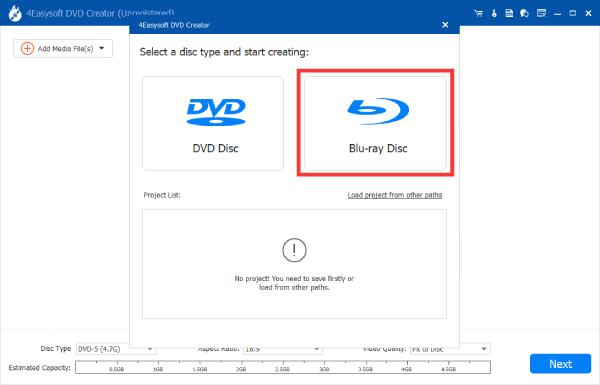
Passo 2Clique no botão "Add Media File(s)" para importar seus vídeos para gravar Blu-ray. Depois, clique no botão "Next".
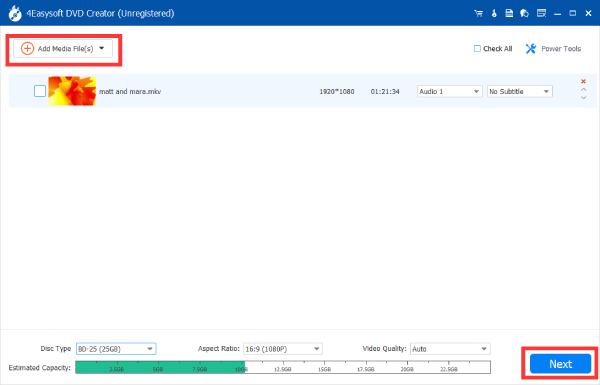
etapa 3Agora, você pode DIY seu menu e ajustar outras configurações que preferir. Quando estiver satisfeito, clique no botão "Burn" para gravar Blu-ray.
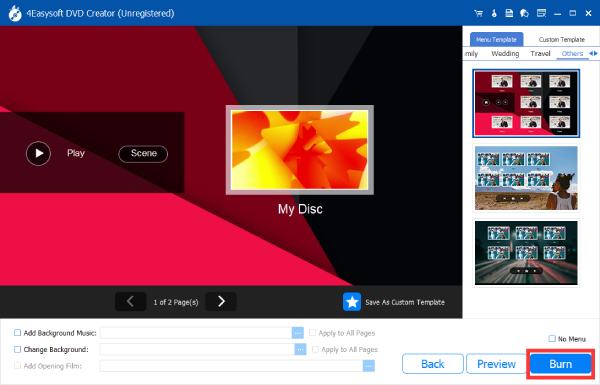
Como gravar Blu-ray no Windows com ImgBurn
Se você é um usuário do Windows, então programas como ImgBurn pode ser útil. O ImgBurn, por exemplo, é rico em recursos o suficiente para ser um gravador de DVD/Blu-ray gratuito. Você não só pode usá-lo para gravar discos Blu-ray gratuitamente no seu sistema Windows, mas também pode controlar a velocidade de gravação de acordo com suas próprias necessidades. Seu suporte para um grande número de formatos de disco e para iniciantes é uma interface intuitiva o suficiente para ganhar muitos apoiadores leais.

O ImgBurn, é claro, tem suas desvantagens. Por exemplo, como uma ferramenta gratuita e de código aberto, você pode não conseguir encontrar suporte técnico para ajudá-lo quando tiver problemas para usá-lo. E quando você baixa e instala o ImgBurn, também é provável que você instale acidentalmente algum software desconhecido. E o mais importante, ele não é atualizado há mais de uma década.
Veja como você pode usar o ImgBurn para gravar Blu-ray no Windows:
Passo 1Inicie o ImgBurn e insira seu disco em branco. Clique no botão "Criar arquivo de imagem a partir de arquivo/pastas".
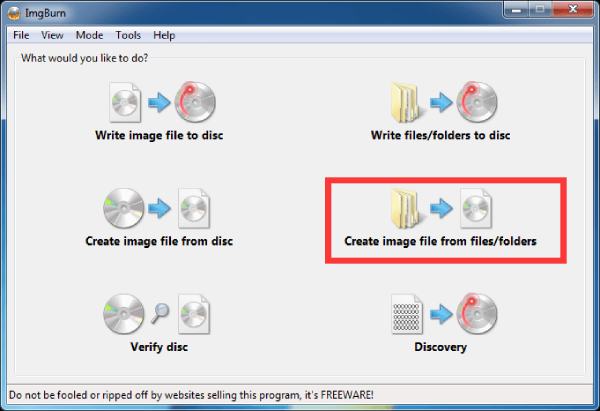
Passo 2Clique no botão "Procurar um arquivo" para encontrar a pasta e o arquivo de vídeo salvo para gravação em Blu-ray.
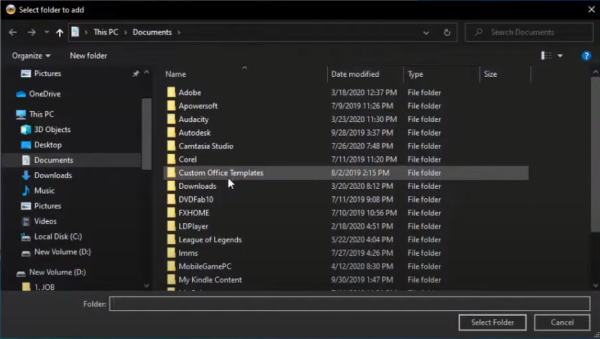
etapa 3Depois de selecionar o arquivo desejado, clique no botão "Gravar" para começar a gravar o disco Blu-ray.
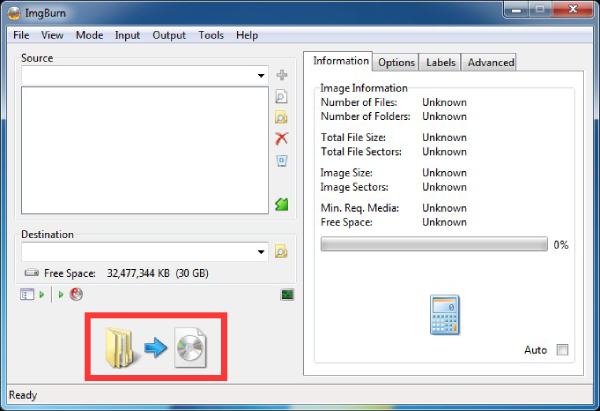
Como gravar Blu-ray no Mac usando DVDStyler
Usuários de Mac podem usar o DVDStyler de código aberto para gravar Blu-ray facilmente. Ele tem a maior velocidade de processamento entre os softwares livres, garantindo que você termine as tarefas de gravação de Blu-ray em segundos. Claro, esse tipo de velocidade de processamento geralmente é para arquivos pequenos. Você pode encontrar travamentos de software se quiser usar isso gravador de DVD grátis para lidar com arquivos grandes. Você pode seguir as instruções abaixo para lidar com arquivos de vídeo de tamanho pequeno para gravar Blu-ray:
Passo 1Inicie o DVDStyler e clique no botão "File Browser" para procurar o vídeo para queimar Blu-ray. Clique no botão "Add" para adicioná-lo.
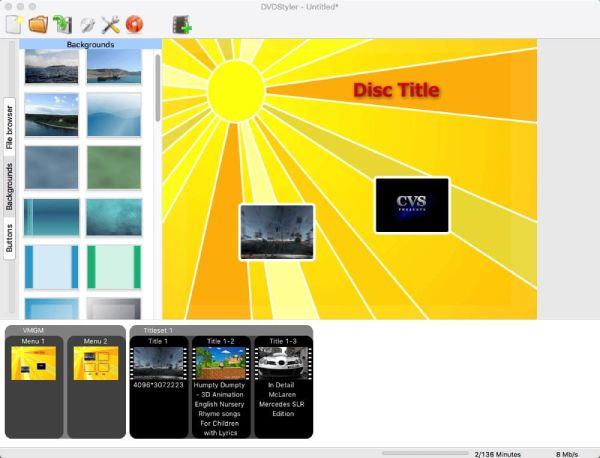
Passo 2Clique duas vezes no título para determinar os parâmetros detalhados antes de gravar seus vídeos em Blu-ray e arquivo ISO.
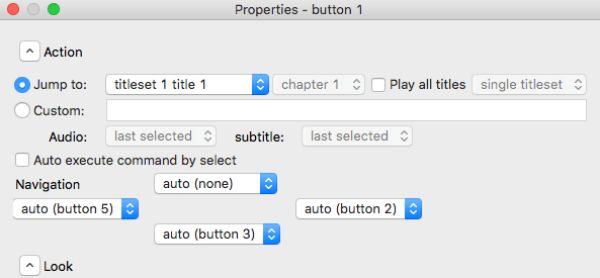
etapa 3Clique no botão "Burn" e depois clique no botão "create iso image". Agora, você pode clicar no botão "Start" e começar a gravar Blu-ray.
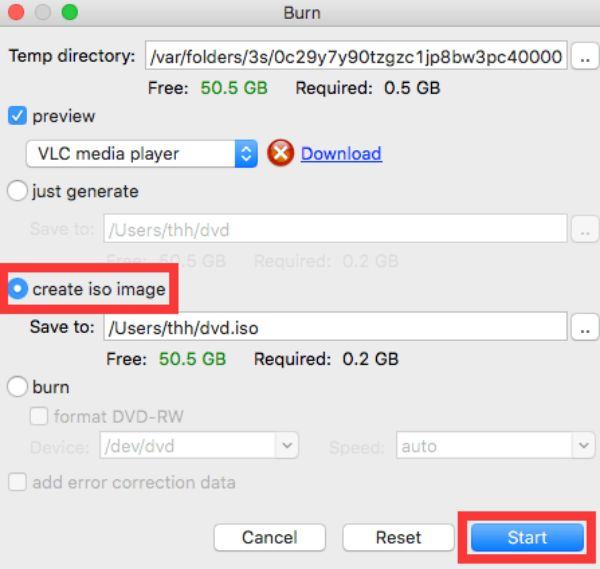
Conclusão
Gravar discos Blu-ray é uma excelente maneira de armazenar e aproveitar vídeos de alta qualidade em formato físico. Com as ferramentas certas, como um gravador Blu-ray compatível, discos em branco e software de gravação confiável, o processo se torna fácil e eficiente. Se você quer o gravador Blu-ray mais confiável e poderoso, baixe-o agora e experimente 4Criador de DVD Easysoft de graça!
100% Seguro
100% Seguro


